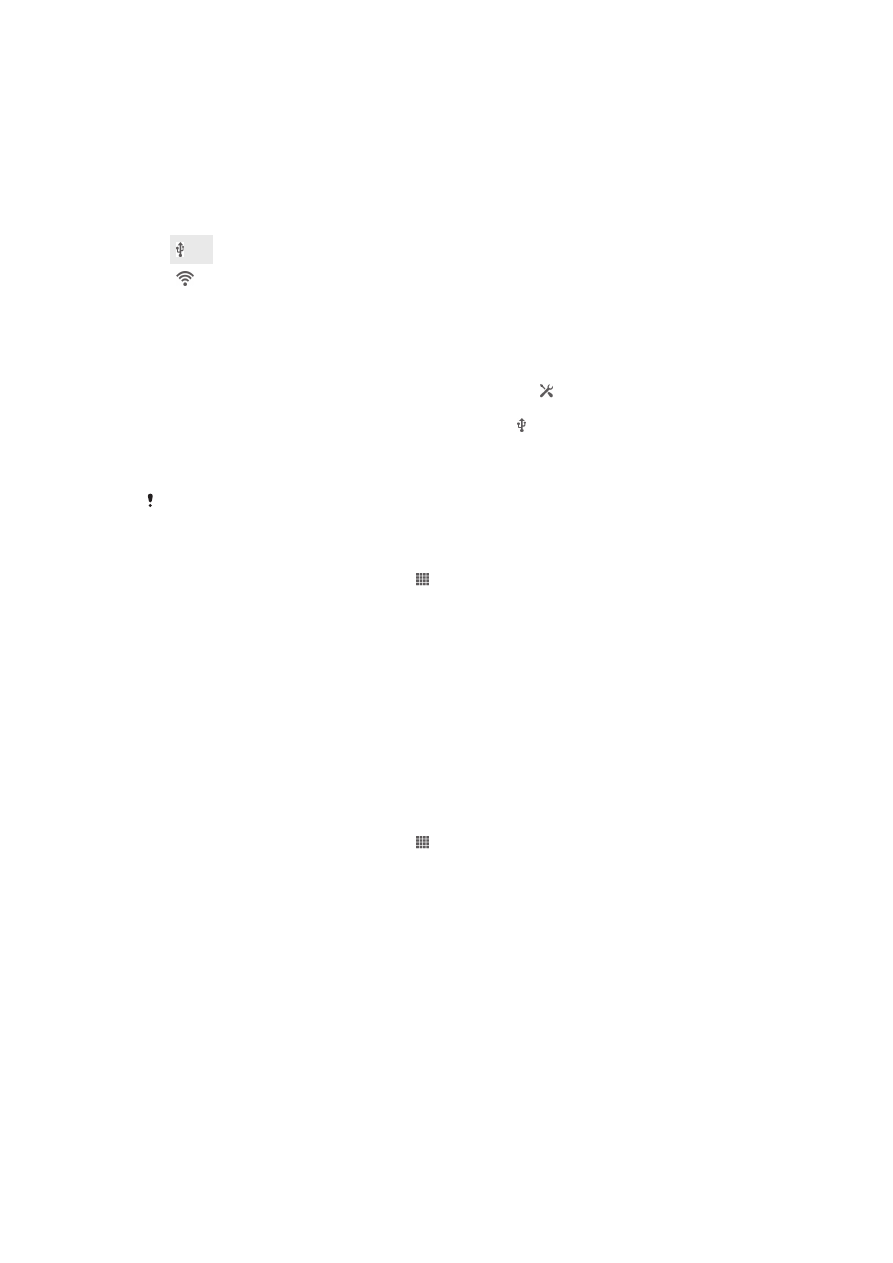
Funktechnologie Bluetooth™
Verwenden Sie die Bluetooth™-Funktion, um Dateien an andere Bluetooth™-kompatible
Geräte zu senden oder Verbindungen zu Freisprecheinrichtungen herzustellen. Wenn Sie
die Bluetooth™-Funktion des Telefons aktivieren, können Sie Funkverbindungen zu
anderen Bluetooth™-Geräten wie Computern, Freisprecheinrichtungen und Telefonen
herstellen. Für Bluetooth™-Verbindungen wird eine Entfernung von maximal 10 m
empfohlen. In der Sichtlinie zwischen den Geräten sollten sich keine massiven Objekte
befinden. In einigen Fällen muss das Telefon manuell mit anderen Bluetooth™-Geräten
95
Dies ist eine Internetversion dieser Publikation. © Druckausgabe nur für den privaten Gebrauch.
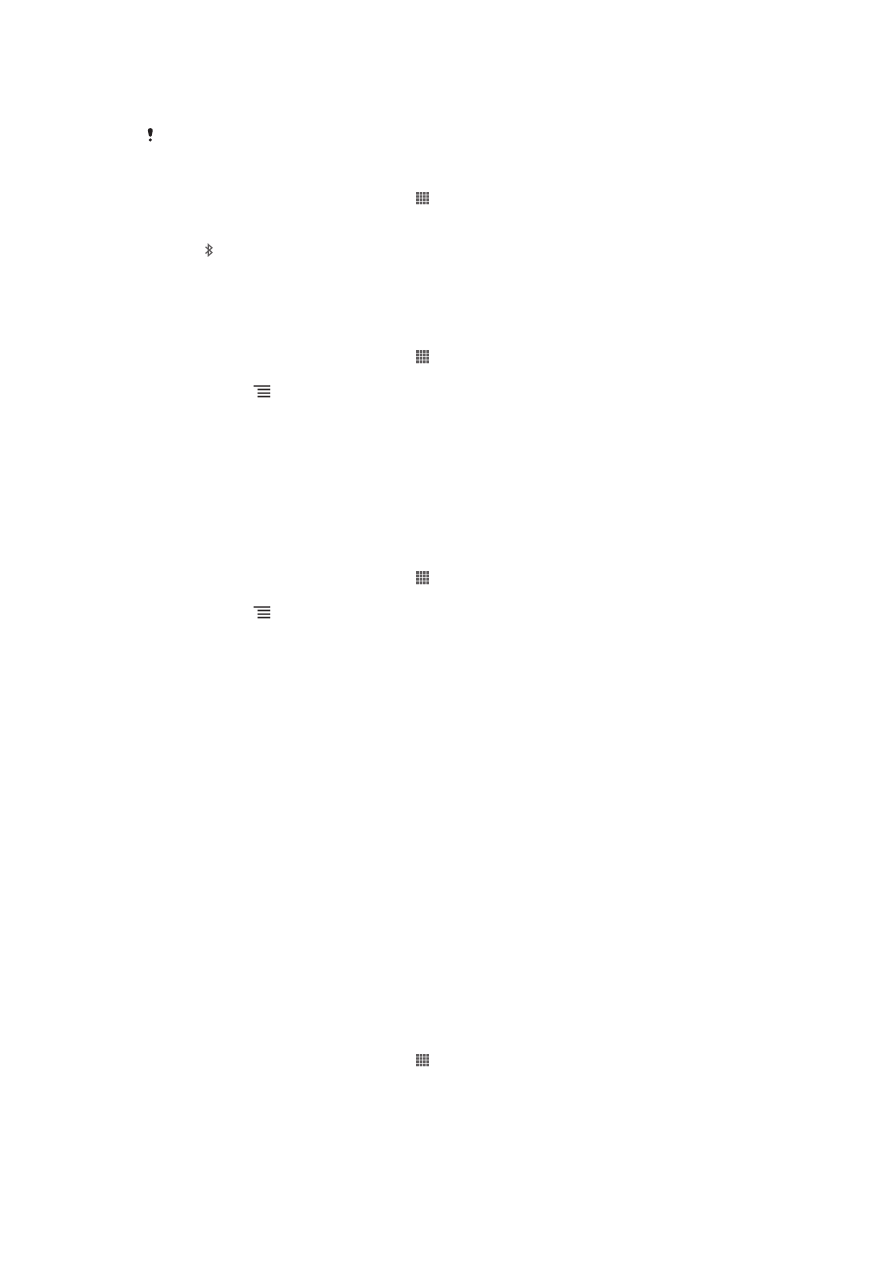
gekoppelt werden. Aktivieren Sie die Bluetooth-Sichtbarkeit des Telefons, damit andere
Bluetooth™-Geräte das Telefon erkennen können.
Interoperabilität und Kompatibilität kann je nach Bluetooth™-Gerät unterschiedlich sein.
So aktivieren Sie die Bluetooth™-Funktion und machen das Telefon sichtbar:
1
Tippen Sie auf der Startbildschirm auf .
2
Tippen Sie auf
Einstellungen.
3
Tippen Sie auf
AUS neben Bluetooth, so dass anstellen von AUSAN angezeigt
wird. wird in der Statusleiste angezeigt.
4
Tippen Sie auf
Bluetooth.
5
Tippen Sie auf
Nicht sichtbar für andere Bluetooth-Geräte.
So stellen Sie die Zeit der Sichtbarkeit des Telefons für andere Bluetooth™-Geräte
ein:
1
Tippen Sie auf der Startbildschirm auf .
2
Tippen Sie auf
Einstellungen > Bluetooth.
3
Drücken Sie , und wählen Sie
Timeout für Sichtbarkeit.
4
Wählen Sie eine Option.
Namen für Telefon vergeben
Sie können Ihrem Telefon einen Namen geben. Dieser Name wird anderen Geräten
angezeigt, nachdem Sie die Bluetooth™-Funktion und -Sichtbarkeit Ihres Telefons
aktiviert haben.
So geben Sie Ihrem Telefon einen Namen:
1
Stellen Sie sicher, dass Bluetooth™ aktiviert ist.
2
Tippen Sie auf der Startbildschirm auf .
3
Tippen Sie auf
Einstellungen > Bluetooth.
4
Drücken Sie , und wählen Sie
Telefon umbenennen.
5
Geben Sie den gewünschten Namen für Ihr Telefon ein.
6
Tippen Sie auf
Umbenennen.
Kopplung mit einem anderen Bluetooth™-Gerät
Wenn Sie das Telefon mit einem anderen Gerät wie beispielsweise mit einem
Bluetooth™-Headset oder einer Bluetooth™-Kfz-Freisprecheinrichtung koppeln, können
sie es mit diesen Geräten verbinden und darüber Anrufe tätigen und annehmen.
Nachdem das Telefon mit einem Bluetooth™-Gerät gekoppelt wurde, speichert das
Telefon diese Kopplung. Bei der Kopplung des Telefons mit einem Bluetooth™-Gerät
muss möglicherweise eine Kennung eingegeben werden. Das Telefon verwendet
automatisch die allgemeine Kennung „0000“. Wenn diese nicht funktioniert, finden Sie
die richtige Kennung in der Dokumentation des Bluetooth™-Geräts. Wenn Sie beim
nächsten Mal eine Verbindung zu einem gekoppelten Bluetooth™-Gerät herstellen,
müssen Sie die Kennung nicht erneut eingeben.
Einige Bluetooth™-Geräte, z. B. die meisten Bluetooth™-Headsets, müssen gekoppelt
und anschließend mit dem anderen Gerät verbunden werden.
Sie können das Telefon mit verschiedenen Bluetooth™-Geräten koppeln, jedoch zu
einem bestimmten Zeitpunkt nur eine Verbindung mit einem Bluetooth™-Profil herstellen.
So koppeln Sie Ihr Telefon mit einem anderen Bluetooth™-Gerät
1
Vergewissern Sie sich, dass Sie beim Gerät, das Sie mit Ihrem Telefon koppeln
möchten, die Bluetooth™-Funktion und Sichtbarkeit für andere Bluetooth™-
Geräte aktiviert haben.
2
Tippen Sie auf der Startbildschirm auf .
3
Tippen Sie auf
Einstellungen > Bluetooth. Sämtliche verfügbare Bluetooth™-
Geräte werden in einer Liste angezeigt.
4
Tippen Sie auf das Bluetooth™-Gerät, mit dem Sie das Telefon koppeln möchten.
5
Geben Sie einen Code ein, wenn dies erforderlich ist. Das Telefon und das
Bluetooth™ sind nun gekoppelt.
96
Dies ist eine Internetversion dieser Publikation. © Druckausgabe nur für den privaten Gebrauch.
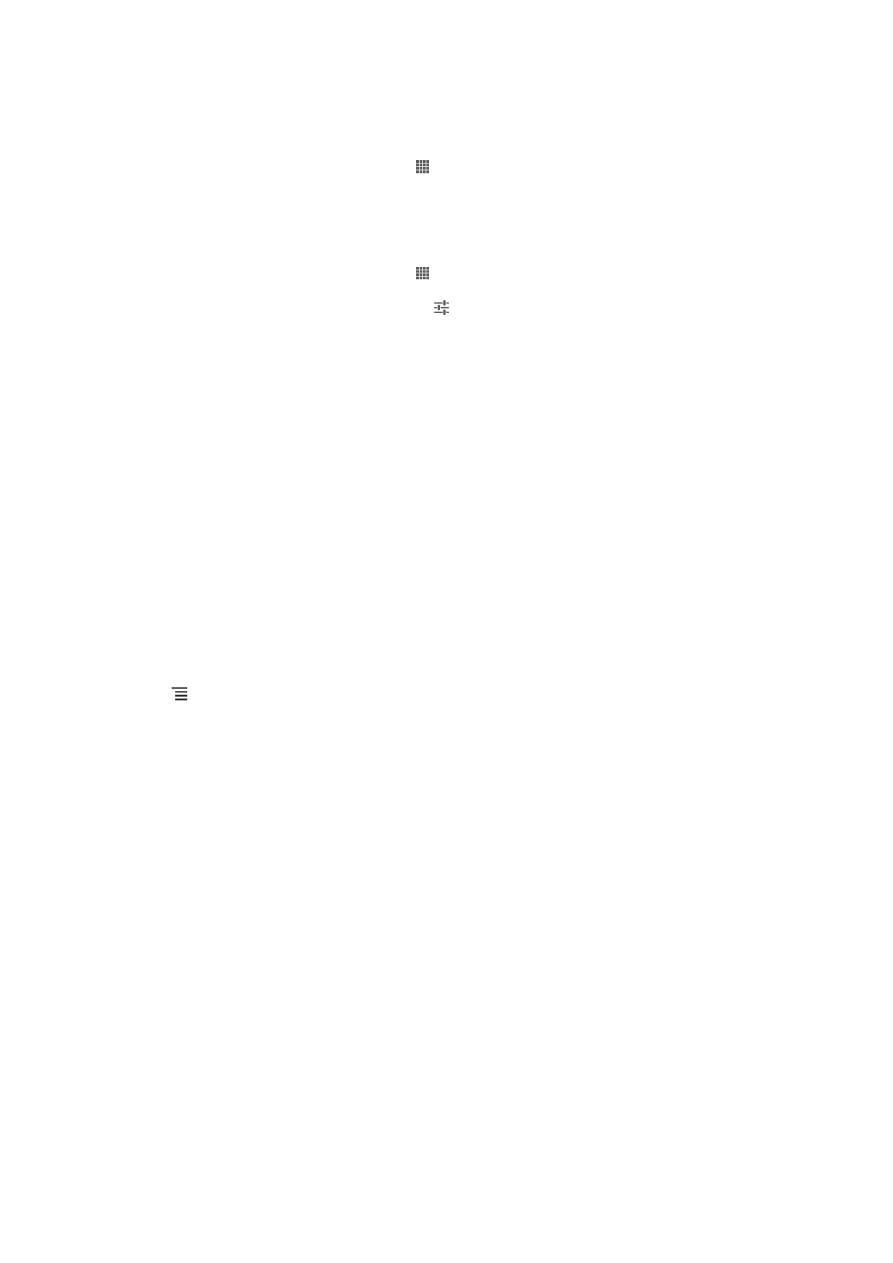
So verbinden Sie das Telefon mit einem anderen Bluetooth™-Gerät:
1
Wenn Sie eine Verbindung zu einem Bluetooth-Gerät herstellen möchten, das Sie
zunächst mit dem Telefon koppeln müssen, folgen Sie den entsprechenden
Anweisungen, um das Telefon mit dem Bluetooth-Gerät zu koppeln.
2
Tippen Sie auf der Startbildschirm auf .
3
Tippen Sie auf
Einstellungen > Bluetooth.
4
Tippen Sie auf das Bluetooth™-Gerät, mit dem das Telefon verbunden werden
soll.
So heben Sie die Kopplung mit einem Bluetooth™-Gerät auf:
1
Tippen Sie auf der Startbildschirm auf .
2
Tippen Sie auf
Einstellungen > Bluetooth.
3
Tippen Sie unter
Gekoppelte Geräte auf neben dem Namen des Geräts, für
das Sie die Kopplung aufheben möchten.
4
Tippen Sie auf
Koppeln aufheben.
Senden und Empfangen von Objekten mithilfe von Bluetooth™-
Technologie
Tauschen Sie Objekte mit anderen Bluetooth™-kompatiblen Geräten wie Telefonen oder
Computern aus. Mit der Bluetooth™-Funktion können verschiedene Objekte gesendet
und empfangen werden, darunter:
•
Fotos und Videos
•
Musik- und andere Audiodateien
•
Kontakte
•
Webseiten
So senden Sie Objekte über Bluetooth™:
1
Empfangendes Gerät: Stellen Sie sicher, dass die Bluetooth™-Funktion
eingeschaltet und dass das Gerät für andere Bluetooth™-Geräte sichtbar ist.
2
Sendendes Gerät: Öffnen Sie die Anwendung mit dem zu sendenden Objekt und
blättern Sie zum gewünschten Objekt.
3
Abhängig von der Anwendung und dem Objekt, das Sie senden möchten,
müssen Sie entweder das Objekt berühren und halten, das Objekt öffnen, oder die
drücken. Möglicherweise können Objekte auch auf andere Weise gesendet
werden.
4
Wählen Sie
Freigeben oder Send..
5
Wählen Sie
Bluetooth.
6
Schalten Sie bei Aufforderung die Bluetooth™-Funktion ein.
7
Tippen Sie auf den Namen des empfangenden Geräts.
8
Empfangendes Gerät: Akzeptieren Sie bei Aufforderung die Verbindung.
9
Sendendes Gerät: Bestätigen Sie auf Anfrage die Übertragung auf das
empfangende Gerät.
10
Empfangendes Gerät: Akzeptieren Sie das eingehende Objekt.
So empfangen Sie Objekte über Bluetooth™:
1
Stellen Sie sicher, dass die Bluetooth™-Funktion eingeschaltet und für andere
Bluetooth™-Geräte sichtbar ist.
2
Das sendende Gerät beginnt nun mit dem Senden von Daten auf Ihr Telefon.
3
Geben Sie bei Aufforderung für beide Geräte den gleichen Code ein oder
bestätigen Sie den vorgeschlagenen Code.
4
Wenn Sie über eine auf Ihrem Telefon eingehende Datei informiert werden, ziehen
Sie die Statusleiste nach unten und tippen Sie auf die Benachrichtigung, um die
Dateiübertragung zu akzeptieren.
5
Tippen Sie auf
Akzeptieren, um mit der Dateiübertragung zu beginnen.
6
Um den Fortschritt der Übertragung anzuzeigen, ziehen Sie die Statusleiste nach
unten.
7
Um ein empfangenes Objekt direkt zu öffnen, ziehen Sie die Statusleiste nach
unten und tippen Sie auf die entsprechende Benachrichtigung.
97
Dies ist eine Internetversion dieser Publikation. © Druckausgabe nur für den privaten Gebrauch.
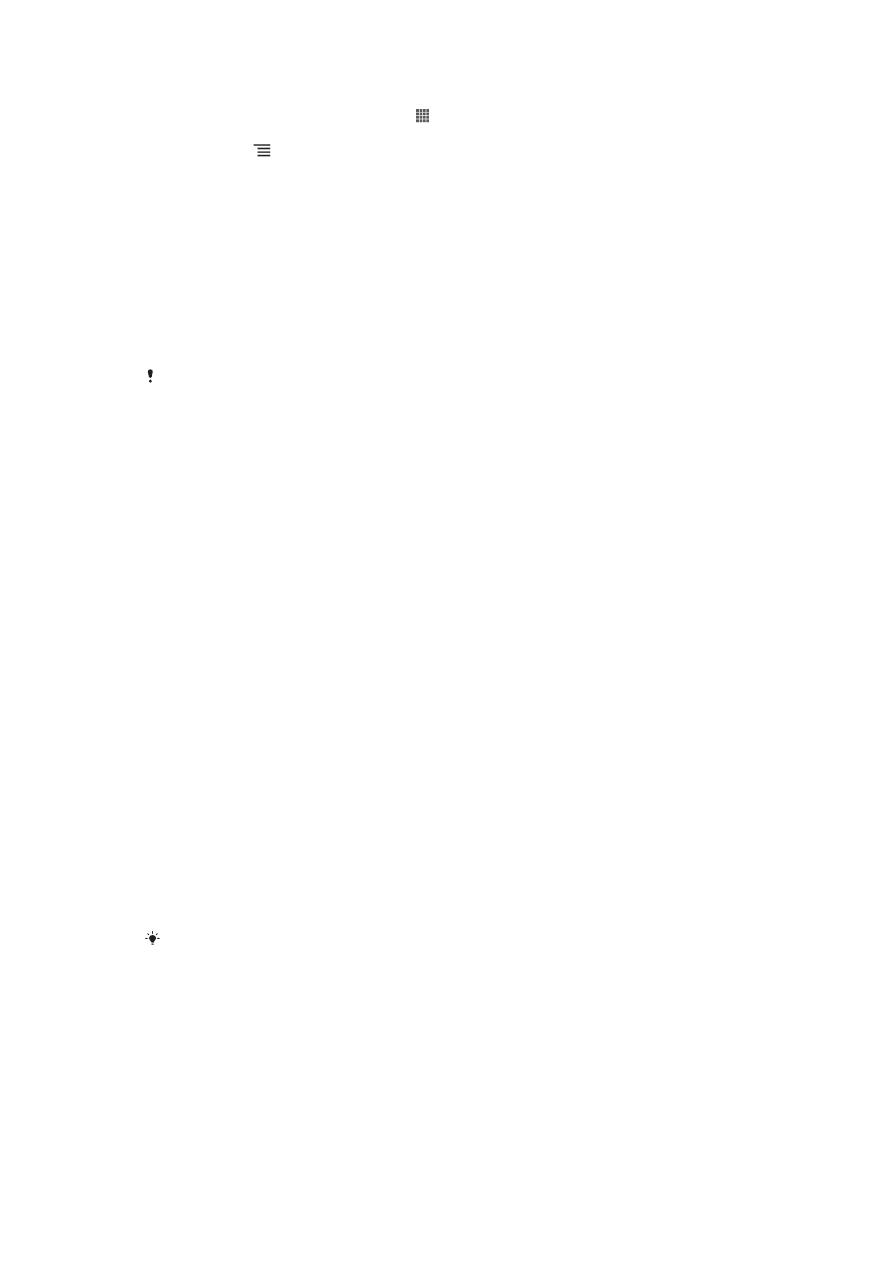
So zeigen Sie Dateien an, die Sie über Bluetooth™ empfangen haben:
1
Tippen Sie auf der Startbildschirm auf .
2
Tippen Sie auf
Einstellungen > Bluetooth.
3
Drücken Sie , und wählen Sie
Erhaltene Dateien anzeigen.